C'est l'ère des applications de médias sociaux et WhatsApp n'est pas en reste non plus. Sa popularité et son prix abordable le placent en tête lorsqu'il s'agit de partager des médias et des documents.
Apparemment, le contenu partagé sur WhatsApp est dûment important, d'où la nécessité d'une certaine sécurité. Une sauvegarde est idéale, surtout si elle est stockée sur votre gadget d'usage quotidien comme un ordinateur. Vous vous posez peut-être beaucoup de questions sur comment sauvegarder iPhone sur PC. Ne vous inquiétez pas, c'est notre prochain sujet, car nous allons découvrir deux façons de le faire.
- Comment sauvegarder WhatsApp de l'iPhone au PC par e-mail ?
- Comment sauvegarder les messages WhatsApp de l'iPhone à l'ordinateur avec MobileTrans - Sauvegarde des messages WhatsApp ?
Comment sauvegarder WhatsApp de l'iPhone au PC par e-mail ?
La première option consiste à s'attaquer à la manière de faire une sauvegarde par courrier électronique. Envoyer des messages WhatsApp par e-mail semble facile, mais qu'en est-il de la sauvegarde ? Il ne génère généralement qu'un fichier TXT. Ainsi, avec cette extension de fichier, seuls 10 000 messages peuvent être envoyés à la fois.
Cependant, la possibilité de les restaurer sur votre iPhone est un inconvénient majeur !
Ainsi, de nombreux utilisateurs choisissent de sauvegarder les messages WhatsApp de leur iPhone vers le PC, en utilisant leur messagerie électronique. Avec les gadgets high-tech et les smartphones, vous pouvez entrelacer vos adresses électroniques avec l'application WhatsApp. L'avantage de la sauvegarde des e-mails est qu'elle est facilement accessible tant que vous disposez d'une connexion Internet. Là encore, vos données seront disponibles jusqu'à 30 jours pour que vous puissiez les récupérer. Pour sauvegarder l'historique des chats de WhatsApp, suivez les étapes suivantes.
- Lancez WhatsApp sur votre smartphone puis ouvrez la conversation que vous souhaitez sauvegarder.
- Allez dans la barre de navigation et touchez le sujet du groupe ou le nom du contact.
- Ensuite, faites défiler vers le bas jusqu'à l'option "Conversation par courriel".

- À ce stade, vous avez la possibilité de joindre un média ou d'envoyer le contenu par e-mail sans média. Sélectionnez votre option.
- Saisissez ensuite votre adresse électronique. Cliquez sur le bouton "Envoyer". Il vous enverra l'historique de votre chat en pièce jointe à l'e-mail.
- Utilisez vos données de connexion pour accéder à votre compte de courrier électronique depuis votre PC. Vous pouvez également consulter d'autres chats WhatsApp ici.

Comment sauvegarder les messages WhatsApp de l'iPhone à l'ordinateur MobileTrans Sauvegarde - Transfert de WhatsApp ?
La deuxième option consiste à sauvegarder les messages WhatsApp de l'iPhone vers le PC via un outil tiers. MobileTrans - Transfert de WhatsApp est très performant en ce qui concerne la sauvegarde et la restauration des données, y compris les chats WhatsApp.
MobileTrans vous permet de transférer facilement l'historique et les chats de WhatsApp car le transfert n'est pas limité. Il vous suffit de trois étapes simples et vos données WhatsApp telles que les photos, les messages, les pièces jointes et bien d'autres seront transférées de votre iPhone vers le PC.
MobileTrans - Sauvegarde de téléphone
Sauvegarder des données du téléphone sur l'ordinateur en un clic.
- • MobileTrans vous permet de créer facilement une sauvegarde de votre téléphone
- • Sur votre PC ou Mac, y compris vos contacts, photos, messages et autres types de données.
- • Sauvegarder votre iPhone ou Android sur votre PC pour éviter la perte de données qui peut survenir à tout moment!

 4.5/5 Excellent
4.5/5 Excellent
Suivez ces étapes pour une sauvegarde réussie.
Étape 1: Connecter votre iPhone au PC
Après un téléchargement et un lancement réussis, lancez la sauvegarde WhatsApp de l'iPhone vers le PC en choisissant l'option "Sauvegarder les messages WhatsApp". Ensuite, connectez votre iPhone comme un appareil externe, à l'ordinateur. L'ordinateur devrait vous envoyer une alerte pour vous avertir qu'un nouveau périphérique a été trouvé.

Étape 2: Commencer le processus de sauvegarde
Dès que l'ordinateur reconnaît votre appareil, le processus de récupération est à portée de clic. Cliquez sur l'option "Démarrer" pour activer la procédure de sauvegarde. Une barre de progression met en évidence la durée restante pour que la sauvegarde soit terminée.
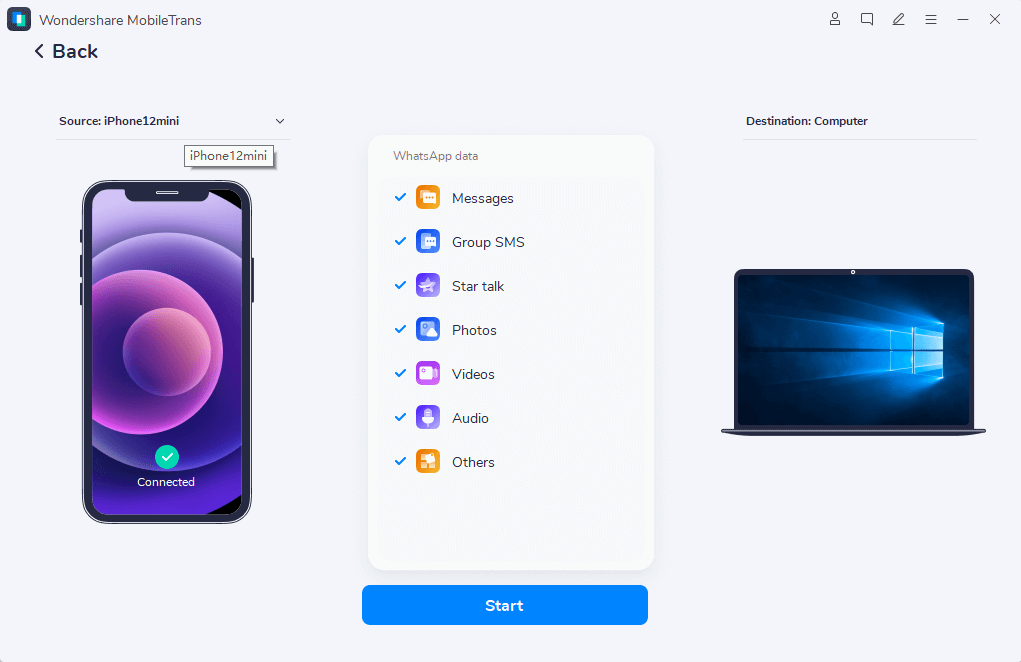

Autres formes populaires de sauvegarde WhatsApp iPhone
1) Sauvegarder les messages WhatsApp de l'iPhone vers iCloud
Votre iPhone peut être relié à un compte iCloud. Ainsi, il est également possible de faire une sauvegarde WhatsApp de votre téléphone vers iCloud à condition que l'appareil cible soit lié au même compte iCloud. Il vous suffit d'une connexion Internet pour que vos données se synchronisent automatiquement avec votre compte.
- Allez dans vos paramètres WhatsApp et cliquez sur l'option "Chats".
- Cliquez ensuite sur le "Chat Sauvegarde" qui se trouve sur votre iPhone.
- Ensuite, appuyez sur le bouton "Sauvegarder maintenant". Vous pouvez également décider d'inclure des vidéos dans la sauvegarde.

- Pour la restauration des données de WhatsApp, réinstallez WhatsApp sur votre appareil cible puis reliez le au même compte iCloud.
- Cliquez sur "Restaurer l'historique du chat" pour permettre la restauration de votre sauvegarde.

Courriel VS. MobileTrans - Transfert de WhatsApp
| Caractéristiques | Courriel | MobileTrans - Transfert de WhatsApp |
|---|---|---|
| Accéder aux fichiers sur le stockage interne de votre téléphone | NON | OUI |
| Détermine la cause de la perte ou du blocage d'un dossier | NON | OUI |
| Stockage des copies de sauvegarde dans un dossier séparé | OUI | OUI |
| Il peut restaurer des applications sociales et créer des enregistrements de sauvegarde comme LINE, Viber, WhatsApp | NON | OUI |
| Vous pouvez lire les données transférées sur votre ordinateur | OUI | OUI |
| Facile à utiliser. | Un peu complexe | Facile |
| Vous pouvez restaurer les données de manière sélective | NON | OUI |
| Permet de transférer les chats Whatsap entre les appareils iOS et les appareils Android | NON | OUI |
Conclusion
C'est le pire des scénarios que de se rendre compte soudainement que ses données importantes ont été altérées. Pour éviter de telles situations, la sauvegarde et la restauration des données jouent un rôle important dans la manière de faire passer la sauvegarde de WhatsApp de l'iPhone au PC. Si vous n'êtes pas en mesure de sauvegarder avec succès les conversations WhatsApp sur le PC par e-mail, l'outil recommandé peut résister à toutes les limites et effectuer une sauvegarde efficace. MobileTrans - Transfert de WhatsApp permet de transférer l'historique de WhatsApp sans effort, entre autres fonctionnalités.




